
آیا به دنبال راه حل .NET Word Automation برای ایجاد و پردازش اسناد پردازش کلمه در سی شارپ هستید؟ آیا می خواهید اسناد Word را بدون نیاز به MS Office به صورت برنامه نویسی ایجاد، ویرایش/تغییر و تبدیل کنید؟ بیایید Aspose.Words for .NET API را امتحان کنیم که مجموعه کاملی از ویژگیها را برای ایجاد اسناد MS Word (doc.، .docx، و غیره) با استفاده از C# در برنامههای NET شما ارائه میکند.
اتوماسیون اسناد MS Word و تولید گزارش مورد تقاضای شرکت ها هستند. Aspose.Words for .NET یک راه حل اتوماسیون Word کامل و غنی برای ایجاد، ویرایش یا تجزیه و تحلیل اسناد Word در چنین مواردی است. این مقاله تمام ویژگی های اساسی مورد نیاز برای تولید و دستکاری اسناد ورد را به صورت برنامه نویسی با استفاده از سی شارپ پوشش می دهد. پس از خواندن این مقاله، قادر خواهید بود:
- با استفاده از سی شارپ یک سند Word (doc., .docx) ایجاد کنید
- ویرایش یا تغییر یک سند Word با استفاده از C#
- تبدیل یک سند Word با استفاده از سی شارپ
- تجزیه یک سند Word با استفاده از C#
ایجاد اسناد Word - C# Word Automation API
Aspose.Words for .NET DLL را می توان از اینجا دانلود کرد. گزینه دیگر نصب آن از طریق NuGet Package Manager یا Package Manager Console در ویژوال استودیو است.
با استفاده از NuGet Package Manager
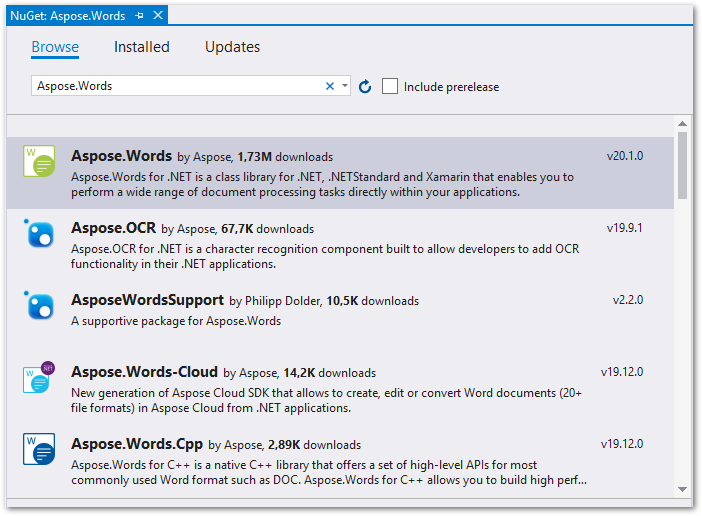
با استفاده از Package Manager Console
PM> Install-Package Aspose.Words
ایجاد یک سند Word با استفاده از سی شارپ
بیایید سفر خود را با ایجاد یک سند Word جدید با استفاده از Aspose.Words برای دات نت آغاز کنیم. کلاس DocumentBuilder API شامل تمام روشها و ویژگیها برای ایجاد اسناد Word از ابتدا است. در ترکیب با کلاس Document، DocumentBuilder از درج عناصری مانند متن/پاراگراف ها، چک باکس ها، جداول، لیست ها، تصاویر و سایر اشیایی که یک سند Word می تواند داشته باشد، پشتیبانی می کند. علاوه بر این، می توانید فونت و سایر گزینه های قالب بندی را با استفاده از این کلاس مشخص کنید.
در زیر مراحل ایجاد یک سند Word با استفاده از کلاس DocumentBuilder آمده است.
- یک شی Document جدید ایجاد کنید.
- شی DocumentBuilder جدید ایجاد کرده و با شی Document مقداردهی اولیه کنید.
- درج/نوشتن عناصر با استفاده از شی DocumentBuilder.
- سند را با استفاده از روش Document.Save ذخیره کنید.
نمونه کد زیر نحوه ایجاد یک سند Word DOCX با استفاده از C# را نشان می دهد.
Document doc = new Document();
DocumentBuilder builder = new DocumentBuilder(doc);
// قالب بندی فونت را مشخص کنید
Font font = builder.Font;
font.Size = 32;
font.Bold = true;
font.Color = System.Drawing.Color.Black;
font.Name = "Arial";
font.Underline = Underline.Single;
// درج متن
builder.Writeln("This is the first page.");
builder.Writeln();
// تغییر قالب بندی برای عناصر بعدی
font.Underline = Underline.None;
font.Size = 10;
font.Color = System.Drawing.Color.Blue;
builder.Writeln("This following is a table");
// یک جدول درج کنید
Table table = builder.StartTable();
// یک سلول وارد کنید
builder.InsertCell();
// از عرض ستون های ثابت استفاده کنید.
table.AutoFit(AutoFitBehavior.AutoFitToContents);
builder.CellFormat.VerticalAlignment = CellVerticalAlignment.Center;
builder.Write("This is row 1 cell 1");
// یک سلول وارد کنید
builder.InsertCell();
builder.Write("This is row 1 cell 2");
builder.EndRow();
builder.InsertCell();
builder.Write("This is row 2 cell 1");
builder.InsertCell();
builder.Write("This is row 2 cell 2");
builder.EndRow();
builder.EndTable();
builder.Writeln();
// درج تصویر
builder.InsertImage("image.png");
// شکست صفحه را درج کنید
builder.InsertBreak(BreakType.PageBreak);
// تمام عناصر پس از شکست صفحه به صفحه بعد درج خواهند شد.
// سند را ذخیره کنید
doc.Save("Document.docx");
در زیر سندی است که پس از اجرای کد بالا به دست می آوریم.

برای کاوش بیشتر در مورد عناصری که می توانید با استفاده از Aspose.Words for .NET به یک سند Word اضافه کنید، از این مقالات دیدن کنید.
ویرایش یک سند Word در سی شارپ
همچنین می توانید اسناد Word موجود را با استفاده از Aspose.Words برای دات نت ویرایش یا تغییر دهید. کلاسهای Aspose.Words Document Object Model به شما امکان میدهند به عناصر سند و همچنین قالببندی آنها دسترسی داشته باشید و آنها را تغییر دهید. DOM در واقع نمایش داخل حافظه سند است. برای درک نمایش سند به عنوان DOM، لطفاً به نمایش کلی DOM مراجعه کنید.
اکنون بیایید نحوه ویرایش یک عنصر موجود در یک سند Word را بررسی کنیم. فرض کنید باید متن “این صفحه اول است” را به روز کنیم. در سندی که اخیرا ایجاد کرده ایم. از آنجایی که این اولین پاراگراف در بخش اول سند است، می توانیم با تعیین نمایه بخش اول و پاراگراف اول به آن دسترسی داشته باشیم. نمونه کد زیر نحوه ویرایش پاراگراف در سند Word را با استفاده از C# نشان می دهد.
// بارگذاری سند
Document doc = new Document("Document.docx");
DocumentBuilder builder = new DocumentBuilder(doc);
// به پاراگراف دسترسی پیدا کنید
var paragraph=doc.Sections[0].Body.Paragraphs[0].Runs[0];
paragraph.Text = "This is updated text";
// سند را ذخیره کنید
doc.Save("Document_updated.docx");
در زیر سند Word به روز شده است.
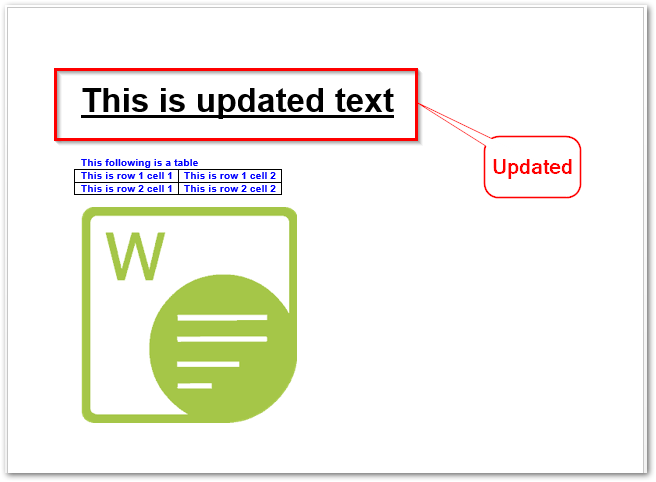
تبدیل سند Word به فرمت های دیگر در سی شارپ
همراه با ایجاد و دستکاری اسناد Word، Aspose.Words for .NET همچنین امکان تبدیل یک سند به فرمت های دیگر از جمله PDF، XPS، EPUB، HTML و فرمت های تصویر مانند BMP، PNG یا JPEG را نیز فراهم می کند. نمونه کد زیر نحوه تبدیل یک سند Word به PDF در سی شارپ را نشان می دهد.
Document doc = new Document("word.docx");
// انطباق PDFSaveOption را با PDF17 فراهم کنید
PdfSaveOptions options = new PdfSaveOptions();
options.Compliance = PdfCompliance.Pdf17;
// تبدیل Word به PDF
doc.Save("output.pdf", options);
برای مشاهده نحوه تبدیل یک سند Word به فرمت های دیگر، از این مقاله دیدن کنید.
تجزیه یک سند ورد در سی شارپ
همچنین می توانید یک سند Word را با استخراج محتوای آن به صورت متن ساده تجزیه کنید. نمونه کد زیر نحوه استخراج متن از یک سند Word و ذخیره آن در یک فایل txt. را نشان می دهد.
// سند را از دیسک بارگیری کنید.
Document doc = new Document("document.docx");
// ذخیره به عنوان متن ساده
doc.Save("output.txt");
نتیجه
در این مقاله نحوه ایجاد یا ویرایش اسناد MS Word DOC/DOCX با استفاده از سی شارپ را مشاهده کرده اید. علاوه بر این، شما یاد گرفته اید که چگونه اسناد MS Word را به صورت برنامه ای تبدیل یا تجزیه کنید. برای دریافت راهنمای کامل برنامهنویس، از مستندات Aspose.Words برای داتنت دیدن کنید. اگر چیزی گیج کننده برای خود پیدا کردید، از طریق [فروم 9 ما به ما اطلاع دهید.
مقالات مرتبط)
- تبدیل اسناد Word به PDF با استفاده از سی شارپ - A complete guide.